Kako instalirati VPN na Windows (09.15.25)
Što se tiče privatnosti na mreži, današnji je trend usmjeren na VPN. Ova uzbudljiva usluga omogućuje vam prikrivanje stvarne IP adrese kako biste osigurali privatne podatke i sigurno pregledavali web. Najbolji VPN-ovi ne štite samo vaše podatke, već vam omogućuju i ono što obično ne biste učinili ili je nemoguće postići uobičajenom internetskom vezom. Na primjer, možete pristupiti zemljopisno blokiranom sadržaju Netflixa bez ijednog koraka izvan svoje kuće. Korištenje VPN-a omogućuje vam istovremeno zaobilaženje ovih ograničenja i skrivanje identiteta. Također možete pristupiti web lokacijama s ograničenim pristupom, sigurno preuzimati bujice, potajno istraživati ili sigurno kupovati na mreži. Ako ste se upravo pretplatili na VPN uslugu poput IPVanish ili Outbyte VPN i želite je postaviti ili instalirati ručno, došli ste na pravo mjesto.
IPVanish 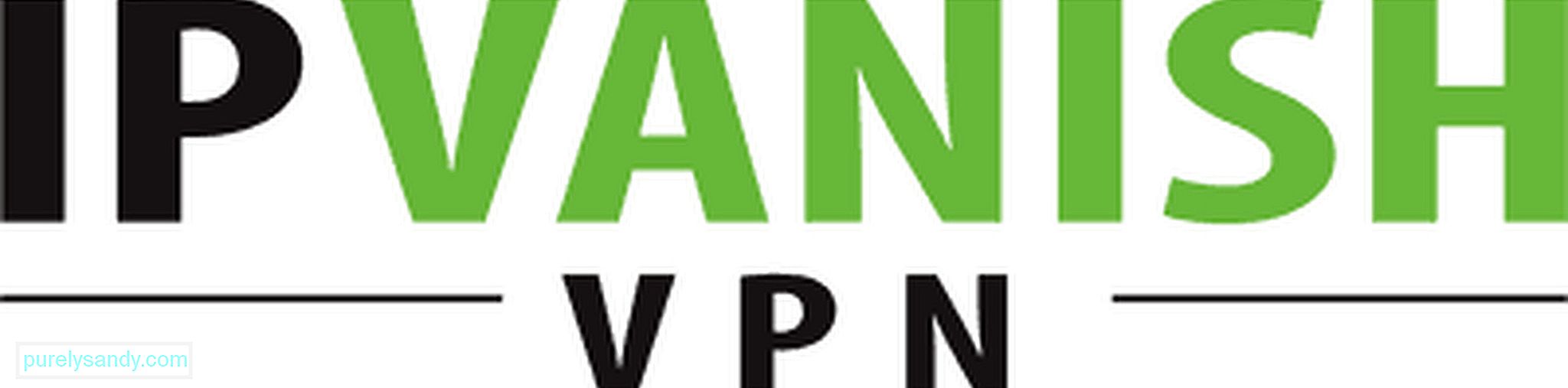
IPVanish je jedan od najboljih VPN-ova za Windows koji korisnicima omogućuje izmjene i u primarnim i u naprednim postavkama. Također se smatra jednim od najboljih VPN-ova koji se mogu koristiti za P2P dijeljenje datoteka i bujice. Ostale značajne značajke ovog VPN-a uključuju politiku bez dnevnika, znatno brže brzine preuzimanja i visoku razinu zaštite s 256-bitnom enkripcijom preko L2TP, PPTP i Open VPN protokola. Iako je IPVanish nešto skuplji od većine konkurencije, dolazi sa 7-dnevnim jamstvom povrata novca. To znači da ćete izvršiti povrat novca ako niste zadovoljni s bilo koji od njegova tri cjenovna plana (58,49 USD godišnje, 20,24 USD mjesečno / kvartal 7,50 USD mjesečno). Da biste instalirali IPVanish za Windows, slijedite ove korake:
- Ovdje stvorite svoj IPVanish račun.
- Dok ste na web mjestu IPVanish, idite na Aplikacije izbornik & gt; Windows . Preuzmite instalacijsku datoteku IPVanish Windows.
- Nakon završetka preuzimanja otvorite mapu u kojoj je spremljena instalacijska datoteka. Dvaput kliknite da biste započeli postupak instalacije. U tom procesu tražit ćete adresu e-pošte i stvoriti korisničko ime i lozinku. Zabilježite ove detalje jer će vam zatrebati kasnije.
- Nakon instaliranja softvera IPVanish, od vas će se zatražiti da ponovo pokrenete računalo. Kliknite OK .
- Nakon što se računalo uspješno ponovno pokrene, otvorite softver IPVanish dvostrukim klikom na njegovu prečicu na radnoj površini.
- Unesite adresu e-pošte i lozinku koje ste stvorili u koraku 3 da biste se prijavili na svoj račun.
- Konfigurirajte postavke po svom ukusu. Kada završite, kliknite gumb Poveži .
- Ako se od vas zatraži da instalirate Tap Driver , samo nastavite. Vaša će mreža trebati za povezivanje s otvorenim VPN protokolom.
- Nakon što uspostavite vezu, možete početi anonimno pregledavati web.
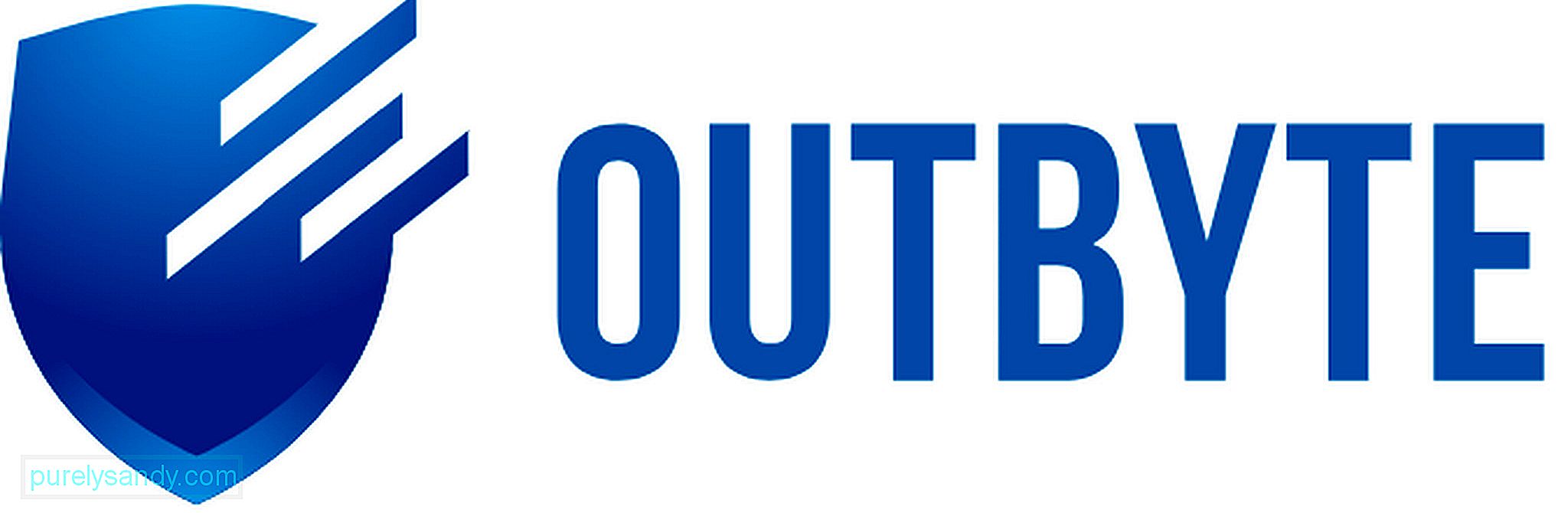
Još jedna VPN usluga koja imenuje VPN industrija je danas Outbyte VPN. Iako je relativno nov, značajke i pogodnosti koje nudi neće vas razočarati. Osim što osigurava privatno i sigurno internetsko iskustvo, Outbyte VPN omogućuje vam uživanje u neograničenom streamingu i pristupu omiljenim web mjestima i igrama. Također jamči ne bilježenje aktivnosti, brzu vezu i AES-256 enkripciju vojnog stupnja. Osim toga, možete iskoristiti besplatna ažuriranja i značajku podrške putem chata uživo. Kao i IPVanish, Outbyte VPN dolazi u 3 različita cjenovna paketa (7,99 USD mjesečno, 37,98 USD polugodišnje i 59,88 USD godišnje). Evo kako instalirati Outbyte VPN na Windows uređaje:
- Idite na ovo web mjesto i preuzmite Outbyte VPN aplikaciju. Aplikacija je dostupna u različitim verzijama, uključujući Android, iOS, macOS i Windows, pa svakako odaberite Outbyte VPN aplikaciju za Windows.
- Nakon što preuzmete aplikaciju, dvaput kliknite na njemu da započne instalacijski postupak.
- Tijekom instaliranja aplikacije od vas će se zatražiti neke pojedinosti poput vaše adrese e-pošte. Također ćete zatražiti da kreirate korisničko ime i lozinku koje ćete koristiti za prijavu na svoj račun. Zapamtite ove detalje.
- Nakon što se aplikacija uspješno instalira, ponovo pokrenite računalo.
- Pokrenite aplikaciju i unesite podatke za prijavu koje ste stvorili u koraku 3.
- Sada možete istražiti aplikaciju i unijeti potrebne promjene u postavke.
- Počnite pregledavati web privatno i sigurno.
Cijela instalacija VPN usluge za Windows možda će trebati malo posla, ali ako ispravno obavite, sigurno ćete uživati u pogodnostima.
Youtube video: Kako instalirati VPN na Windows
09, 2025

